Løs problemer med Realtek High Definition Audio Driver
Miscellanea / / November 28, 2021
Har du problemer med Realtek High Definition Audio Driver? Mangler Realtek HD Audio Manager fra oppgavelinjen i Windows 10? Eller kommer det ingen lyd fra høyttalerne dine i Windows 10? Hvis du finner svaret på spørsmålene ovenfor, er du på rett sted, for i dag vil vi se hvordan du fikser Realtek High Definition Audio Driver-problem.
Realtek HD Audio Manager er et av de beste verktøyene som er tilgjengelige for å administrere alle dine lyd-/lydbehov i Windows 10. Men hva skjer når du ikke finner Realtek HD Audio Manager-ikonet på oppgavelinjen? De fleste av brukerne som står overfor dette problemet klager over at de først har dette problemet etter oppgraderingen eller oppdateringen av Windows 10.
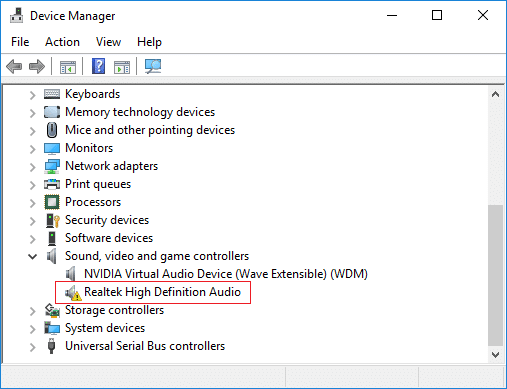
Det kan være mange underliggende årsaker til dette problemet, men hovedproblemet ser ut til å være det korrupte eller utdaterte Realtek-lyddrivere. Og hvis det er tilfelle, kan dette problemet løses ved å installere Realtek-lyddrivere på nytt. Uansett, uten å kaste bort tid, la oss se Hvordan fikse Realtek High Definition Audio-driverproblem.
Merk: Åpne Enhetsbehandling ved å trykke på Windows-tasten + R og deretter skrive inn devmgmt.msc og trykk Enter. Utvid deretter lyd-, video- og spillkontrollere og sjekk om du kan se en gult utropstegn på "Realtek High Definition Audio“. Hvis du kan se det gule utropstegnet, bekrefter det at dette er et driverproblem.
Innhold
- Løs problemer med Realtek High Definition Audio Driver
- Metode 1: Installer Realtek HD Audio-drivere på nytt
- Metode 2: Oppdater Realtek Audio-drivere manuelt
- Metode 3: Bruk Legg til eldre for å installere drivere for å støtte eldre lydkort
- Metode 4: Avinstaller Realtek High Definition Audio Driver
- Metode 5: Deaktiver Microsoft UAA Bus Driver for High Definition Audio
Løs problemer med Realtek High Definition Audio Driver
Sørg for å opprette et gjenopprettingspunkt bare i tilfelle noe går galt.
Metode 1: Installer Realtek HD Audio-drivere på nytt
1. Åpne favorittnettleseren din, og naviger deretter til denne nettsiden.
https://www.realtek.com/en/component/zoo/category/pc-audio-codecs-high-definition-audio-codecs-software
2. Sørg for å laste ned den riktige driveren i henhold til systemarkitekturen din.
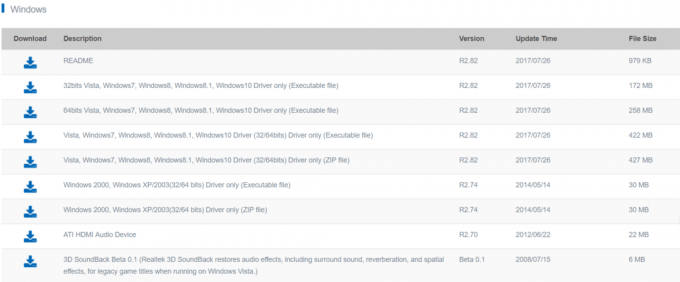
3. Når filen er lastet ned, dobbeltklikker du på installasjonsfilen og følger instruksjonene på skjermen for å installer de nyeste Realtek High Definition Audio-driverne.
Metode 2: Oppdater Realtek Audio-drivere manuelt
1. Trykk på Windows-tasten + R og skriv deretter devmgmt.msc og trykk Enter for å åpne Enhetsbehandling.

2. Utvid "Lyd-, video- og spillkontrollere" og deretter høyreklikk på "Realtek High Definition Audio" & plukke ut Oppdater driveren.

3. I neste vindu klikker du på "Søk automatisk etter oppdatert driverprogramvare“.

4. Hvis du allerede har den oppdaterte driveren, vil følgende vindu vises. Hvis ikke, vil Windows automatisk oppdatere Realtek Audio-drivere til den siste tilgjengelige oppdateringen.
5. Når du er ferdig, start PC-en på nytt for å lagre endringene.
Hvis du fortsatt står overfor Realtek High Definition Audio Driver Issue, må du oppdatere driverne manuelt, følg dette:
6. Hvis det ikke var i stand til å oppdatere driverne dine, høyreklikk igjen på "Realtek High Definition Audio" & plukke ut Oppdater driveren.
7. Denne gangen velger du “Bla gjennom datamaskinen min for driverprogramvare.“

8. Deretter velger du "La meg velge fra en liste over enhetsdrivere på datamaskinen min.”

9. Velg passende sjåfør fra listen og klikk Neste.
10. La prosessen fullføre og start deretter PC-en på nytt.
11. Alternativt kan du gå til produsentens nettsted og laste ned de nyeste driverne.
Metode 3: Bruk Legg til eldre for å installere drivere for å støtte eldre lydkort
1. Trykk Windows-tast + R og skriv deretter "devmgmt.msc” (uten anførselstegn) og trykk enter for å åpne Enhetsbehandling.

2. I Enhetsbehandling velger du Lyd-, video- og spillkontrollere og klikk deretter på Handling > Legg til eldre maskinvare.

3. Klikk Neste, plukke ut 'Søk etter og installer maskinvaren automatisk (anbefalt).’

4. Start systemet på nytt for å lagre endringer og se om du er i stand til det Løs problemer med Realtek High Definition Audio Driver.
Metode 4: Avinstaller Realtek High Definition Audio Driver
1. Søk etter kontrollpanel fra startmenyen, og klikk på den for å åpne Kontrollpanel.

2. Klikk på Avinstaller et program og søk deretter etter Realtek High Definition Audio Driver oppføring.
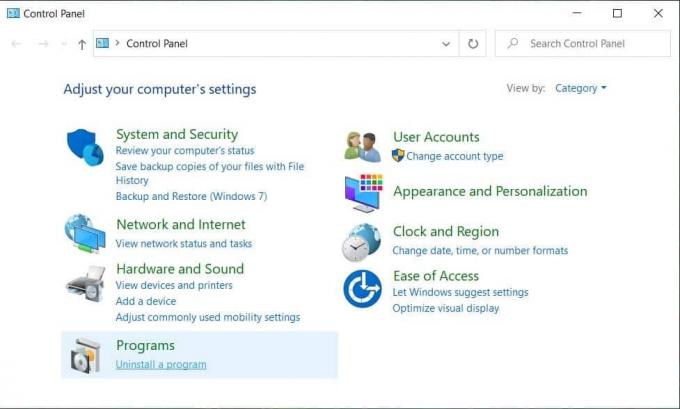
3. Høyreklikk på den og velg Avinstaller.

4. Start PC-en på nytt og åpne Enhetsbehandling.
5. Klikk på Handling og deretter "Skann etter maskinvareendringer.”

6. Systemet ditt vil automatisk installer Realtek High Definition Audio Driver.
Metode 5: Deaktiver Microsoft UAA Bus Driver for High Definition Audio
1. Trykk på Windows-tasten + R og skriv deretter devmgmt.msc og trykk enter for å åpne Enhetsbehandling.

2. Utvide Systemenheter og høyreklikk på Microsoft UAA Bus Driver for High Definition Audio velg deretter Deaktiver.
3. Besøk nå Realtek for å laste ned den nyeste driveren, og den skal nå installeres uten problemer.
Anbefalt:
- Gjenoppbygg fontbuffer i Windows 10
- Slå av Nylige elementer og hyppige steder i Windows 10
- Fix Bluetooth kan ikke slås av på Windows 10
- Løs minneadministrasjonsfeil i Windows 10
Det er det du har lært Hvordan fikse Realtek High Definition Audio-driverproblem men hvis du fortsatt har spørsmål angående denne opplæringen, kan du gjerne spørre dem i kommentarfeltet.



